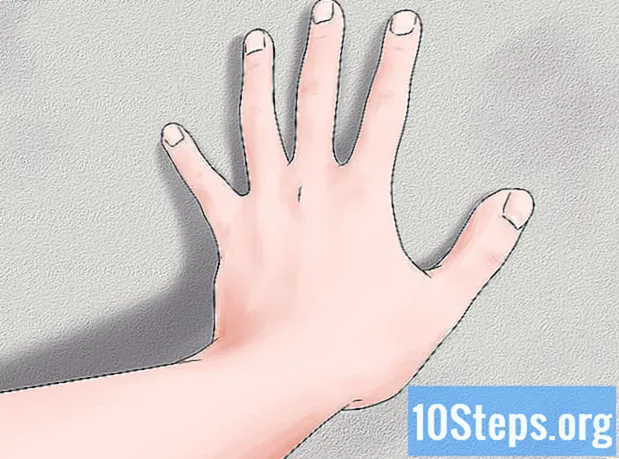المحتوى
أقسام أخرىتعلمك مقالة ويكي هاو هذه كيفية استخدام برنامج مضاد للفيروسات لمنع جهاز الكمبيوتر الخاص بك من التعرض للأذى من قبل البرامج الضارة.يمكنك القيام بذلك باستخدام Windows Defender المدمج على أجهزة الكمبيوتر التي تعمل بنظام Windows ، أو عن طريق تنزيل Malwarebytes واستخدامه على جهاز Mac.
خطوات
الطريقة 1 من 2: في نظام التشغيل Windows
. انقر فوق شعار Windows في الزاوية السفلية اليسرى من الشاشة. ستظهر نافذة ابدأ.
. انقر فوق رمز الترس في أسفل الجانب الأيسر من نافذة ابدأ.

- انقر تفضيلات النظام
- انقر الأمانة و أمبير؛ خصوصية
- انقر فوق رمز القفل وأدخل كلمة المرور الخاصة بك إذا طُلب منك ذلك.
- انقر افتح على أي حال بجوار اسم ملف Malwarebytes.
- انقر افتح عند الطلب.

، اكتب البرامج الضارة في Spotlight ، وانقر فوق البرامج الضارة نتيجة أعلى نتائج البحث.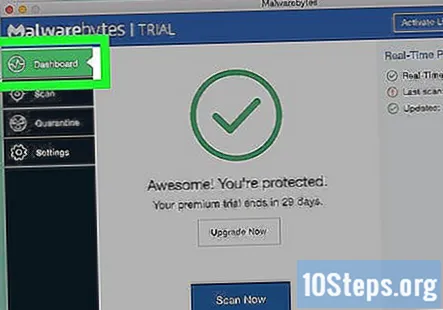
انقر على لوحة القيادة التبويب. يوجد الزر في الزاوية العلوية اليسرى من نافذة Malwarebytes.
انقر إفحص الآن. يوجد هذا الزر أسفل النافذة. سيؤدي القيام بذلك إلى مطالبة Malwarebytes ببدء فحص جهاز Mac الخاص بك بحثًا عن البرامج الضارة.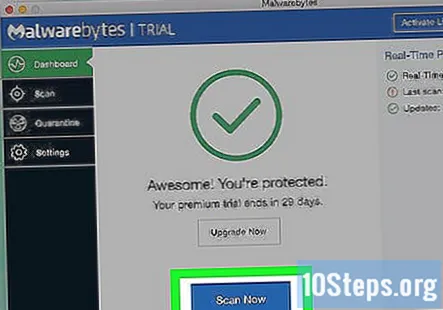
انقر على مسح التبويب. ستجده على الجانب الأيسر من النافذة.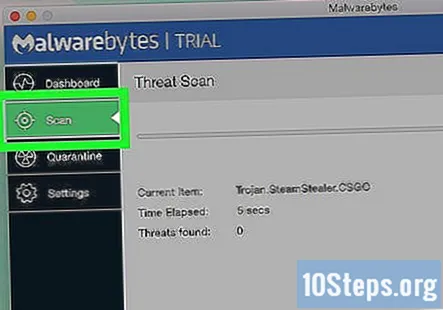
انقر تؤكد عند الطلب. إنه في الجزء السفلي من نافذة Malwarebytes. سيؤدي هذا إلى إزالة أي عناصر من جهاز Mac الخاص بك والتي أدرجتها Malwarebytes على أنها ضارة.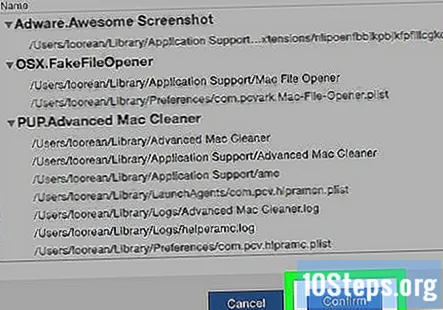
- ستستمر Malwarebytes في العمل في الخلفية ، مما يسمح لها باعتراض وإزالة البرامج الخطيرة عند ظهورها.
نصيحة إختصاصية
- استخدم ماسحًا ضوئيًا في الوقت المباشر للمراقبة المستمرة. يتم تثبيت ماسح ضوئي مباشر على جهاز الكمبيوتر الخاص بك مثل برنامج حماية البوابة. يقوم بإجراء مسح أولي لمعرفة ما بداخل الجهاز ، ثم يراقب كل ملف عند إدخاله أو إخراجه.
- جرب ماسحًا ضوئيًا في الوقت الفعلي لقراءة فورية. يقوم الماسح الضوئي في الوقت الفعلي بالمسح الآن. إذا كنت تتصفح الإنترنت بدون حماية ولاحظت شيئًا خاطئًا ، يمكنك تنزيل برنامج وتحديثه وفحص الكمبيوتر وإصلاح المشكلة وإلغاء تثبيت البرنامج.
- مسح ضوئي مرة واحدة في الأسبوع أو كلما لاحظت مشكلة. إذا لم يكن لديك ماسح ضوئي في الوقت الفعلي أو في الوقت الفعلي ، أوصي بإجراء فحص للفيروسات مرة واحدة في الأسبوع. ومع ذلك ، يجب عليك أيضًا القيام بواحد إذا لاحظت تغييرًا في الأداء ، مثل إذا كان جهازك يعمل ببطء أو بشكل مختلف عما كان عليه في اليوم السابق.
أسئلة وأجوبة المجتمع
كيف يمكنني استخدام برنامج مكافحة الفيروسات؟
ما عليك سوى تنزيل برنامج مكافحة البرامج الضارة ووضعه في وضع مسح الجدول الزمني. بمجرد تعيينه في وضع الجدول الزمني للمسح ، سيقوم تلقائيًا بفحص نظامك بشكل منتظم. سيقوم بفحص جميع البرامج الخاصة بك والكشف عن أي فيروسات والقضاء عليها.
هل يمكن أن يخطئ مضاد الفيروسات الفيروسات؟
نعم. في بعض الأحيان ، يتعذر على برامج مكافحة البرامج الضارة العثور على البرامج الضارة أو إزالتها من نظامها المعني. إذا لم يتم تحديث برنامج مكافحة الفيروسات الخاص بك إلى أحدث إصدار وتقنية ، فقد يفشل في العثور على الفيروس والقضاء عليه.
كيف أتحقق من البرامج الضارة والفيروسات على جهاز iPad؟
تعرف على ما إذا كان برنامج مكافحة الفيروسات الخاص بك يحتوي على إصدار من التطبيق ، حيث بدأت سلامة الهاتف المحمول تزداد شيوعًا. سجّل الدخول إلى حسابك بحثًا عن برنامج مكافحة الفيروسات وقم بإجراء فحص.
بعد فحص جهاز الكمبيوتر الخاص بي ببرنامج مضاد للفيروسات ، كيف يمكنني التأكد من خلو الكمبيوتر من الفيروسات وأنه آمن للاستخدام؟
سيخبرك برنامج مكافحة الفيروسات الخاص بك. فحص جهاز الكمبيوتر الخاص بك ، سيقول إما أن جهاز الكمبيوتر الخاص بك محمي أو لديك بعض الفيروسات. إذا كان لديك واحد أو أكثر ، فانقر فوق "إزالة التهديدات" أو أي شيء متعلق بذلك ، وسيقوم برنامج مكافحة الفيروسات بالتخلص منه. إذا لم يفلح ذلك ، فإن برنامج مكافحة الفيروسات الذي تستخدمه هو عملية احتيال أو أنه غير موثوق به.
كيف أستخدم برنامج مكافحة الفيروسات؟
إجراء تثبيت أفضل مضاد فيروسات بسيط وسهل. تشتهر Cloud 7 Antivirus ببرنامج أمان الكمبيوتر الكل في واحد. ما عليك سوى تنزيل هذا البرنامج على جهاز الكمبيوتر الخاص بك والنقر لبدء التشغيل لتنشيطه. يمكنك أيضًا تثبيت الإصدار التجريبي من Cloud 7 Antivirus لمدة ثلاثين يومًا مجانًا. قم بزيارة موقع Cloud 7 Antivirus لمزيد من المعلومات.
نصائح
- من المفاهيم الخاطئة الشائعة أن أجهزة Mac لا تتطلب تطبيقات مكافحة الفيروسات لتظل آمنة. بينما تميل أجهزة Mac إلى التعامل مع البرامج الضارة واحتوائها بشكل أفضل من نظيراتها في أجهزة الكمبيوتر ، فإن برنامج مكافحة الفيروسات سيقطع شوطًا طويلاً نحو إبقاء جهاز Mac بعيدًا عن طريق الأذى.
تحذيرات
- لا تقم مطلقًا بتثبيت أكثر من تطبيق واحد لمكافحة الفيروسات على جهاز الكمبيوتر الخاص بك مرة واحدة. يمكن أن تتعارض برامج مكافحة الفيروسات مع بعضها البعض ، مما يؤدي إلى حدوث مشكلات في إيقاف التشغيل ومشكلات الإنترنت والمزيد.